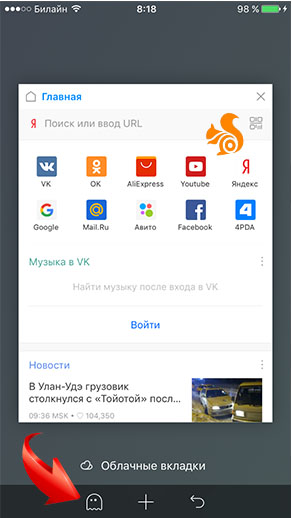Ta dokumentacja została zarchiwizowana i nie jest już obsługiwana.
Emulacja przeglądarek, rozmiarów ekranu i lokalizacji GPS
Za pomocą narzędzia do emulacji możesz przetestować, jak strony internetowe będą działać z różnymi trybami dokumentów, agentami użytkownika, rozmiarami i rozdzielczościami ekranu oraz współrzędnymi lokalizacji GPS.
Terminowe i częste testy
Projektowanie i rozwijanie dla nowoczesnej sieci oznacza tworzenie stron internetowych, które będą działać na różnych różne urządzenia i platformy. Narzędzie emulacji w narzędziach programistycznych F12 umożliwia emulację różnych środowisk, w których można przeglądać strony internetowe. To narzędzie ułatwia znajdowanie i debugowanie błędów na wczesnym etapie cyklu rozwoju.
Narzędzie składa się z trzech sekcji: Tryb, Wyświetlacz i Lokalizacja.
Co nowego w pakiecie zbiorczym aktualizacji dla Internet Explorer(KB2976627): Za każdym razem, gdy zmieniana jest domyślna wartość dowolnego parametru, nad ikoną Narzędzie do emulacji pasek boczny klawisza F12 wyświetla ikonę ostrzeżenia informacyjnego, która informuje, że jakaś część przeglądarki emuluje zachowanie.
Tryb
Tryb dokumentu
Narzędzia programistyczne F12 w Internet Explorer 11 uprościły złożoną matrycę trybów przeglądarki i dokumentów używanych w more wczesne wersje, redukując go do jednego elementu: tryb dokumentu.
Dostępnych jest sześć opcji. Krawędź (domyślnie) reprezentuje wszystkie najnowsze standardy i komponenty obsługiwane w IE11. Pozostałe pięć parametrów reprezentuje Internet Wersje Explorer 5 (nazywana również wersją w trybie zgodności), 7, 8, 9 i 10. Jeśli wybierzesz wersję inną niż IE11, IE11 wyrenderuje strony internetowe tak, jakbyś otwierał je w tej wersji przeglądarki. Zmienia nawet domyślny ciąg agenta użytkownika wysyłany przez przeglądarkę. Możesz ręcznie ustawić inną linię za pomocą menu Ciąg agenta użytkownika w sekcji Tryb.
Warto to zauważyć tryb dokumentu to emulacja starszych przeglądarek. Może to być bardzo przydatne, ale jeśli potrzebujesz dokładnego układu piksel po pikselu lub jeśli chcesz mieć pewność, że strony wyświetlają się i działają w określony sposób w starszych wersjach IE, zalecamy przejście do Modern.ie i pobranie maszyny wirtualne ze starszymi wersjami IE. Wirtualne maszyny Pracuj ze środowiskami wirtualizacji dla systemów Windows, Mac i Linux, a otrzymasz najdokładniejsze i najbardziej niezawodne platformy do testowania i debugowania w starszych wersjach IE i Windows.
W aktualizacji Windows 8.1, gdy tryb dokumentu zmieniona z domyślnej, zostanie wyświetlony powód zmiany. Krótka lista powodów wraz z wyjaśnieniami.
- Korzystanie z paska narzędzi programisty F12: Zmieniłaś tryb dokumentu korzystając z listy rozwijanej Tryb dokumentu.
- Korzystanie z metatagu zgodnego z X-UA: Twórca strony internetowej użył metatagu do wykonania.
- Korzystanie z nagłówka zgodnego z HTTP X-UA: Żądany serwer sieciowy .
- Korzystanie z lokalnych opcji widoku zgodności: witryna została ręcznie dodana w .
- Korzystanie z listy widoków zgodności: Witryna jest hostowana przez firmę Microsoft.
- Korzystanie z ustawień zgodności z intranetem: W sekcji zaznaczono opcję „Wyświetl witryny intranetowe w widoku zgodności”.
Nowe funkcje w aktualizacji zbiorczej dla programu Internet Explorer (KB2976627): tryb dokumentu dostępne jako menu rozwijane we wszystkich narzędziach.
Jeśli strona internetowa nie wyświetla się zgodnie z oczekiwaniami w trybie dokumentu, usunąłeś wszystkie zmiany z Narzędzia do emulacji i żaden z powodów związanych z reżim dokumentów, z powyższej listy nie jest wyświetlany, dział IT Twojej firmy mógł przypisać inny tryb dokumentu. Zobacz szczegóły na temat Tryb korporacyjny poniżej.
Profil przeglądarki
Jeśli chcesz sprawdzić, jak strony internetowe działają na urządzeniu Telefon Windows 8, wybierając profil przeglądarki, możesz zmienić wiele ustawień w celu łatwej i szybkiej emulacji Urządzenia z systemem Windows Telefon 8 i równie łatwo przywrócić domyślny klasyczny profil przeglądarki.
Dodano opcję aktualizacji Windows 8.1 Update Spółka dla profilu przeglądarki. Ta opcja będzie wyświetlana tylko użytkownikom wersji Enterprise systemu Windows 8.1 Update i tylko podczas odwiedzania stron internetowych określonych przez administratorów IT. Po wybraniu tej opcji IE11 zachowuje się podobnie do Windows Internet Explorer 8.
Ciąg agenta użytkownika
Zmiana ciągu agenta użytkownika to świetny początek debugowania błędów, które występują tylko w IE, a nie w innych przeglądarkach. Zasadniczo jest to sposób na poinformowanie IE, aby identyfikował się jako inna wersja lub nawet inna przeglądarka.
Czasami zewnętrzne i wewnętrzne skrypty próbują wykryć, której przeglądarki używasz. Nawet jeśli nie uwzględniłeś wykrywania przeglądarki we własnym kodzie, możesz użyć biblioteki JavaScript innej firmy lub skryptu po stronie serwera, który korzysta z tej funkcji.
Problem z wykrywaniem przeglądarki polega na tym, że jest ona często używana do zmniejszania lub zmiany funkcji na stronie internetowej na podstawie założeń skryptera dotyczących możliwości przeglądarki, a nie określania jej rzeczywistych możliwości. Może to prowadzić do nieoczekiwanego zachowania, ponieważ kod ma na celu: Microsoft Internet Explorer 6 zachowuje się inaczej w IE11 lub funkcja, którą w pełni obsługuje Twoja przeglądarka, może zostać wyłączona na podstawie sugestii programisty.
Jeśli zmiana ciągu agenta użytkownika rozwiąże problem, przyczyną jest prawdopodobnie wykrycie przeglądarki.
Tryb korporacyjny
Począwszy od uaktualnienia do systemu Windows 8.1, IE11 dodaje tryb Enterprise.
Tryb Enterprise jest włączany przez administratorów IT dla określonych domen i stron przy użyciu ustawień Zasady grupy. Jest podobny do programu , ale zapewnia zgodność z programem Internet Explorer 8. W programie Internet Explorer 8 strony internetowe w trybie Enterprise działają dobrze, z wyjątkiem drobnych .
Podczas wyświetlania strony w trybie Enterprise, IE11 wyświetla ikonę trybu Enterprise obok paska adresu.
Aby wyłączyć tryb Enterprise na stronie internetowej, w narzędziu do emulacji wybierz z listy rozwijanej Profil oznaczający Klasyczny lub wyłącz opcję Tryb korporacyjny w menu Usługa.
IE11 w trybie przedsiębiorstwa domyślnie przedstawia serwerom ciąg agenta użytkownika programu Internet Explorer 8.
Aby uzyskać więcej informacji na temat konfigurowania zasad grupy lub ustawień rejestru w celu włączenia trybu Enterprise dla określonych stron internetowych lub domen, zapoznaj się z dokumentacją trybu Enterprise dla informatyków.
Zbiorcza aktualizacja dla Internet Explorera (listopad 2014) rozszerzona funkcjonalność lista witryn tryb korporacyjny. Nowa sekcja Lista umożliwia menedżerom IT w przedsiębiorstwie przypisanie dowolnego dostępnego trybu dokumentów do określonej witryny, poddomeny lub podkatalogu.
Ekran
Emulacja ekranu umożliwi programistom przeglądanie stron internetowych na ekranach o różnych rozmiarach i rozdzielczościach. Ta opcja pozwala wykryć problemy z wyświetlaniem stron internetowych podczas przełączania ze standardowych monitorów komputery osobiste na mniejsze ekrany telefony komórkowe lub nowsze ekrany o wysokiej rozdzielczości.
Ważny Emulacje dostosowują się do fizycznych wymiarów emulowanych ekranów. Emulowane piksele mogą być wyświetlane w postaci pomniejszonej lub rozszerzonej, więc emulacja nie jest zalecana, jeśli chcesz sprawdzić dokładne rozmieszczenie pikseli elementy HTML. Jednak emulacja dobrze nadaje się do testowania responsywnych projektów i bardziej ogólnych problemów z rozmieszczeniem.
Orientacja
Dostępne są następujące opcje standardowe.
- Portret: wysokość ekranu jest większa niż szerokość ekranu. Ta orientacja ekranu jest używana na większości urządzeń mobilnych.
- Poziomo: szerokość ekranu jest większa niż wysokość ekranu. Ta orientacja ekranu jest używana na większości pełnowymiarowych laptopów i komputerów stacjonarnych.
Pozwolenie
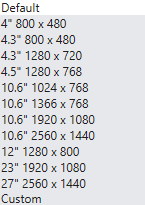
Dostępny jest wybór fizycznych rozmiarów i rozdzielczości. Jeśli proponowane opcje Ci nie odpowiadają, możesz ustawić własne rozmiary i rozdzielczość, wybierając pozycję menu Konfigurowalny.
Obsługiwane są rozmiary do 80 cali i 3820 x 2160.
Pozycja geograficzna
Większość urządzeń mobilnych może wykryć fizyczną lokalizację użytkownika i oferować powiązane informacje i usługi.
Dostępne trzy opcje Symulacje GPS: Wyłączony, Na I Włączony, ale brak sygnału, który może służyć do sprawdzania różnych stanów urządzeń. Jeśli opcja jest zaznaczona Na strona internetowa otrzymuje informacje o wartościach wejściowych szerokość I długość geograficzna.
Programy przeznaczone do pracy w Internecie i z Internetem mogą być używane bez połączenia obecnie sieć na całym świecie. Zaprojektowany do tego "Tryb offline" lub funkcja „Pracuj autonomicznie”. Jak z tym pracować, pisałem już w poście
Czasami zdarzają się sytuacje, w których musisz wyjść z trybu offline. Głównym powodem konieczności wykonania takiej operacji może być automatyczne przejście przeglądarki do: tryb offline.
Zasadniczo przeglądarki (itp.) lub kolektory poczty ( Microsoft Outlook, Mozilla Thunderbird itd.). W tym trybie praca ze stronami internetowymi i kontami pocztowymi w sieci jest niemożliwa.
!!! Popularna przeglądarka nie obsługuje pracy offline.
Wyłączenie trybu offline można wykonać na kilka sposobów, w zależności od umiejętności obsługi komputera przez użytkownika, poziomu dostępu do zasobów komputera i innych okoliczności przychodzących.
Otwórz przeglądarkę. Aby anulować tryb offline, otwórz menu "Plik" dowolna przeglądarka. Znajdź funkcjonalność "Praca offline" i odznacz.
| Opera | Internet Explorer | Mozilla Firefox |
Odśwież stronę. Możesz ponownie skorzystać z linków.
W przypadku Microsoft Outlook, Mozilla Thunderbird itp. robimy to samo. Otwórz kolektor poczty. Aby wyłączyć tryb offline, otwórz menu "Plik", znajdź linię « Praca offline» , odznacz pole aktywacji. Gotowe — możesz ponownie wysłać lub odebrać e-mail.
Dla Internet Explorera
mijeśli przedmiot„Pracuj autonomicznie”brakuje, a następnie wykonaj następujące czynności:
1. Przejdź do pozycji "Usługa" i otwórz link "Opcje internetowe" aby alternatywnie wykonać operację wyłączenia trybu offline przeglądarki.
2. Kliknij zakładkę "Znajomości" okno dialogowe, które się otworzy i zaznacz pole " Nigdy nie używaj połączeń telefonicznych."
3. Naciśnij przycisk "Konfiguracja sieci" i odznacz wszystkie pola w otwartym oknie dialogowym „Konfigurowanie ustawień sieci LAN”.
4. Naciśnij przycisk ok aby wykonać polecenie i potwierdzić swój wybór ponownie naciskając przycisk ok w oknie żądania.
5. Zamknij okno "Opcje internetowe" i uruchom ponownie komputer, aby zastosować wybrane zmiany.
Jeśli z jakiegoś powodu nie można wyłączyć trybu offline za pomocą metod opisanych powyżej, wykonaj następujące czynności:
1. Naciśnij przycisk "Początek" aby wywołać menu główne systemu i przejść do pozycji "Biegać" aby użyć następującej metody, aby wyłączyć tryb offline programu Internet Explorer.
2. Wprowadź wartość regedit w terenie "Otwarty" i naciśnij przycisk ok aby potwierdzić uruchomienie narzędzia „Redaktor rejestru”.
3. Rozwiń gałąź rejestru HKEY+CURRENT_USER\Software\Microsoft\Windows\CurrentVersion\Ustawienia internetowe i wybierz lub utwórz parametr ciągu DWORD GlobalUserOffline.
4. Wprowadź wartość wybranego parametru: 00000000 i zamknij narzędzie Edytor rejestru.
5. Uruchom ponownie komputer, aby zastosować wybrane zmiany.
Wokół Internet Explorera rozwinęła się sytuacja, której nie można już śledzić za pomocą żadnej innej przeglądarki – rozrzut wersji zaczyna się od 6.0, a kończy na 9.0. Powody użycia nieaktualne wersje może być zupełnie inny.
- Internet Explorer jest wbudowany w system operacyjny Windows i niedoświadczeni użytkownicy Nawet nie wiedzą, że istnieje alternatywa.
- Użytkownicy korporacyjni z ograniczony dostęp nie mogą samodzielnie aktualizować wersji ani zmieniać przeglądarki.
- Aktualizacja IE do Nowa wersja przechodząc przez system Aktualizacja systemu Windows, który jest często wyłączany ze względów bezpieczeństwa lub w celu ograniczenia ruchu internetowego.
- Niektóre aplikacje, takie jak bankowość, można „wyostrzyć”, aby działały tylko pod określoną wersją IE.
- Ze względu na bezwładność myślenia, gdy użytkownikowi podoba się program, z którym jest przyzwyczajony do pracy.
Sam Microsoft zdecydowanie zachęca do przejścia na nowe Wersje internetowe Explorer zrezygnował z obsługi IE6 i IE7 w 2010 roku.
Jeśli chodzi o twórców stron internetowych, tak duży zestaw wersji jest dla nich prawdziwym problemem. Każda wersja IE ma swoje własne unikalne błędy, funkcje renderowania stron internetowych i nie obsługuje niektórych właściwości CSS. Jednym z radykalnych rozwiązań tego problemu jest całkowita odmowa dewelopera wspierania niektórych wersji IE. Tak, trochę Usługi Google, witryna vkontakte.ru, gdy próbujesz uzyskać do nich dostęp przez IE6, wyświetla ostrzeżenie, że używasz przestarzałej przeglądarki. Z drugiej strony, niektórzy twórcy sklepów internetowych walczą o każdą przeglądarkę, wierząc, że nawet jeśli 2% korzysta z jakiejś przeglądarki, to porzucenie jej doprowadzi do utraty 2% klientów.
Ze względu na to, że każda wersja IE może wyświetlać witrynę inaczej, twórcy IE8 znaleźli się przed trudnym dylematem – ta wersja tak różniła się od poprzedniej, że podczas przeglądania przez IE8 większość stron „rozsypała się”. W końcu podjęto decyzję o dodaniu trybu widoku zgodności; aby szybko przełączyć strony do tego trybu, w pobliżu paska adresu dodano specjalny przycisk (rys. 1.6a). W rzeczywistości po przejściu do tego trybu przeglądarka zaczęła działać jako wersja 7.0. IE9 poszedł jeszcze dalej i już teraz można przejść na IE8 lub IE7 (rys. 1.6b).
Ryż. 1.6. Przycisk do przełączania w tryb zgodności
a - w IE8, b - w IE9
Obfitość wersji IE dodatkowo komplikuje fakt, że wersje przeglądarki mogą działać w kilku trybach, generując duża liczba kombinacje do rozważenia przez dewelopera. Począwszy od wersji 8.0, przełączanie trybów w przeglądarce odbywa się za pomocą narzędzi programistycznych ( Narzędzia > Narzędzia programistyczne), do którego łatwiej zadzwonić, naciskając klawisz F12. Istnieją dwie pozycje menu związane z trybami dostępnymi w tym narzędziu: Tryb przeglądarki (rys. 1.7) i Tryb dokumentu.
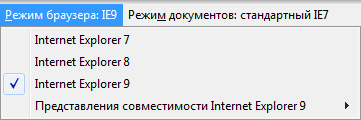
Ryż. 1.7. Tryby przeglądarki
Wybór trybu przeglądarki determinuje:
- ciąg User-Agent, który przeglądarka wysyła do serwera, jest nazywany przez firmę Microsoft „agentem użytkownika”;
- wersja komentarzy warunkowych, którą Microsoft nazywa „wektorem wersji”;
- tryb dokumentu.
Agent użytkownika to ciąg tekstowy wysyłany do serwera w celu identyfikacji przeglądarki, jej wersji i system operacyjny. O wartości User-Agenta decyduje nie tylko przeglądarka, ale także pająki wyszukiwania i roboty sieciowe. Listę możliwych wartości User-Agent i parsowania ciągów można znaleźć pod adresem http://www.useragentstring.com. W tabeli. 1.1 pokazuje wartości User-Agent przy wyborze różne tryby TJ.
| Tryb przeglądarki | Agent użytkownika | Opis |
|---|---|---|
| IE7 | Mozilla/4.0 (kompatybilny; MSIE 7.0; Windows NT 6.1; SLCC2; .NET CLR 2.0.50727; .NET CLR 3.5.30729; .NET CLR 3.0.30729; Tablet PC 2.0; .NET4.0C; AskTbPTV2/5.9.1.14019 ) | Dane przesyłane są do serwera, którego przeglądarką jest IE7. |
| IE8 | Mozilla/4.0 (kompatybilny; MSIE 8.0; Windows NT 6.1; Trident/4.0; SLCC2; .NET CLR 2.0.50727; .NET CLR 3.5.30729; .NET CLR 3.0.30729; Tablet PC 2.0; .NET4.0C; AskTbPTV2 /5.9.1.14019) | Dane przesyłane są do serwera, którego przeglądarką jest IE8. |
| IE9 | Mozilla/5.0 (kompatybilna; MSIE 9.0; Windows NT 6.1; Trident/5.0) | Dane przesyłane są do serwera, którego przeglądarką jest IE9. |
| Tryb zgodności z IE9 | Mozilla/4.0 (kompatybilny; MSIE 7.0; Windows NT 6.1; Trident/5.0; SLCC2; .NET CLR 2.0.50727; .NET CLR 3.5.30729; .NET CLR 3.0.30729; Tablet PC 2.0; .NET4.0C; AskTbPTV2 /5.9.1.14019) | Do serwera wysyłane są dane, że przeglądarka to IE7, ale wartość "Trident/5.0" odpowiada IE9. |
W Twoim przypadku ciąg User-Agent może różnić się od podanego w tabeli, ponieważ zależy on od Wersje Windows i jego parametry.
Wektor wersji pozwala na użycie komentarzy warunkowych do określenia wersji IE i nadanie jej osobnego kodu. Komentarze warunkowe są często używane w układzie, aby zniwelować różnice w układzie między IE a innymi przeglądarkami. Porozmawiamy o nich bardziej szczegółowo później, ale na razie możesz sprawdzić mały przykład, który pokazuje tylko tekst w IE8. Inne przeglądarki ignorują ten fragment jako komentarz.
У вас браузер IE8.
Tryb dokumentu zmienia się za pomocą menu w Narzędziach dla programistów (rys. 1.8).

Ryż. 1.8. Tryby dokumentów
Począwszy od IE6, dostępne są następujące tryby (Tabela 1.2).
Oprócz przełączania bezpośrednio w przeglądarce, możesz ustawić tryb za pomocą tagu , wysyłając nagłówek HTTP zgodny z X-UA.
Wersja może przyjąć następujące wartości (tabela 1.3).
| Oznaczający | Opis |
|---|---|
| 5 | Wymuszone przejście do trybu IE5, doctype jest ignorowany. |
| 7 | Wymuszone przejście do trybu IE7, doctype jest ignorowany. |
| 8 | Wymuszone przejście do trybu IE8, doctype jest ignorowany. |
| 9 | Wymuszone przejście do trybu IE9, doctype jest ignorowany. |
| EmulujIE7 | Przełącza do trybu IE7, jeśli obecny jest doctype, w przeciwnym razie do trybu zgodności. |
| EmulujIE8 | Przełącza do trybu IE8, jeśli obecny jest doctype, w przeciwnym razie do trybu zgodności. |
| EmulujIE9 | Przełącza w tryb IE9, jeśli doctype jest obecny, w przeciwnym razie w tryb zgodności. |
| krawędź | Ustawia dokument w najnowszym dostępnym trybie. Dla wersji 8.0 jest to tryb IE8, dla wersji 9.0 jest to tryb IE9. |
Na przykład witryna Yandex używa następującego kodu do emulacji trybu IE7.
Po dodaniu tego kodu do dokumentu przycisk trybu zgodności (rys. 1.6) w przeglądarce znika.
Przeglądanie niektórych serwisów, logowanie się za pomocą loginu i hasła w różnych serwisach społecznościowych, wpisywanie pewnych wyszukiwane hasła w wyszukiwarkę, zostawiamy ślady naszego pobytu w Internecie. Wiele z tego, co robimy w Internecie, może stać się własnością osób trzecich, jeśli tego nie zrobisz włącz tryb prywatny przeglądarka.
Personalizacja
Nowoczesne przeglądarki internetowe są dostosowane do personalizacji zainteresowań i potrzeb użytkowników. Programy maksymalnie uwalniają ludzki mózg od rutynowych działań. zapamiętuje często odwiedzane strony i oferuje do nich dostęp po wpisaniu pierwszych znaków domeny w pasek adresu. Przeglądarki przechowują historię pobrań i odwiedzanych stron internetowych, formularze wypełnione danymi z różnych witryn, towary umieszczone w koszyku sklepów internetowych, towary lub usługi wyszukiwane w wyszukiwarkach, cudownie następnie wyświetlane w reklamach kontekstowych na innych witrynach. A jeśli przeglądarka zapisze raz login i hasło do konta konkretnego serwisu, w przyszłości dostęp do takiego konta będzie miał każdy.
Na szczęście tylko na aktualnym komputerze lub urządzeniu mobilnym i tylko w przeglądarce, która pamięta nazwę użytkownika i hasło. Ale nawet to może wystarczyć do przechwycenia poufnych lub kompromitujących informacji, jeśli urządzenie ma dostęp do stron trzecich.
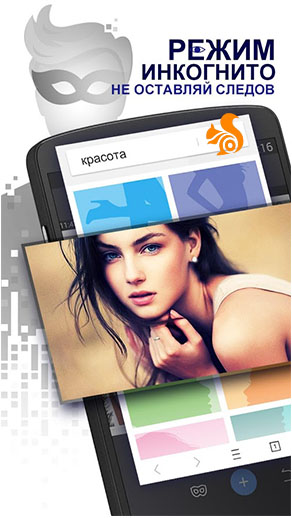
Jak pozbyć się danych zapamiętanych przez przeglądarkę?
Wszystkie informacje o użytkowniku, na których działa przeglądarka, są przechowywane w jej pamięci podręcznej na dysku twardym komputera (lub odpowiednio na karcie SD urządzenia mobilnego). Nawet usunięcie przeglądarki z systemu operacyjnego nie zawsze skutkuje zniszczeniem plików roboczych przeglądarki, które zawierają np. poufne dane użytkownika. Na przykład w system Windows pamięć podręczna przeglądarki po jej usunięciu może nadal być przechowywana w lokalnych danych katalogu systemowego „AppData”.
Pozbyć się danych zapisanych przez przeglądarkę, które nie powinny być widoczne dla osób trzecich, które mają dostęp do komputera lub urządzenie przenośne, po każdej sesji pracy w Internecie konieczne jest użycie specjalnych programów-środków czyszczących. Korzystanie z trybu prywatnego przeglądarki jest środkiem, który jest zarówno skuteczniejszy, jak i wygodniejszy. W ramach sesji w trybie prywatnym informacje o użytkowniku są przechowywane tylko w pamięć o dostępie swobodnym i nie jest rejestrowany dysk twardy. Co w związku z tym eliminuje potrzebę korzystania z czystszych programów.
Tryb przeglądania prywatnego
Tryb prywatnej przeglądarki, czyli tryb anonimowy, czyli tryb incognito to tryb specjalny działanie przeglądarki, w ramach której nie są zapamiętywane:
- historia otwartych stron internetowych,
- przesłane pliki,
- loginy i hasła wpisywane do formularzy autoryzacyjnych serwisów społecznościowych, serwisów i innych serwisów,
- Zapytania,
- towary umieszczone w koszyku sklepów internetowych,
- jak również inne dane.
Tryb prywatny w przeglądarce UC
Tryb prywatny to tradycyjna, zwykła funkcjonalność każdego nowoczesna przeglądarka. W związku z tym jest to jedna z funkcji wieloplatformowej, użytecznej, funkcjonalnej i konfigurowalnej przeglądarki UC. Możesz uruchomić wersję w trybie prywatnym, wybierając opcję „Tryb prywatny” w jej menu głównym.

Twórcy UC Browser poszli dalej niż ich koledzy – twórcy innych przeglądarek – i umożliwili dostosowanie trybu prywatnego swojego potomstwa. W razie potrzeby w trybie prywatnym Przeglądarka UC może być uruchamiana za każdym razem, gdy ją otwierasz. Skrót do otwierania przeglądarki UC w trybie prywatnym można umieścić na pulpicie. W trybie prywatnym przeglądarki UC Browser można nawet przechowywać zakładki: w tym celu używane jest środowisko oddzielne od głównego profilu przeglądarki, które nie jest zapisywane podczas ponownej instalacji, nie jest importowane ani eksportowane wraz ze zwykłymi zakładkami.